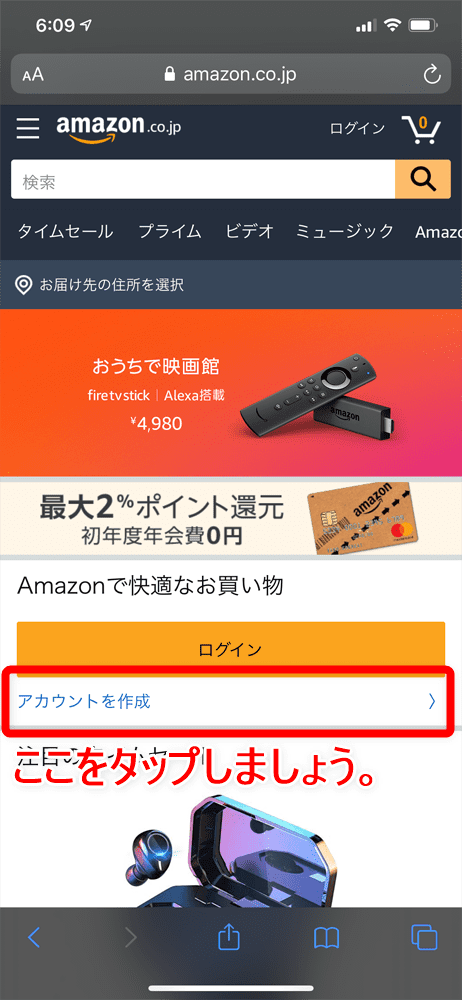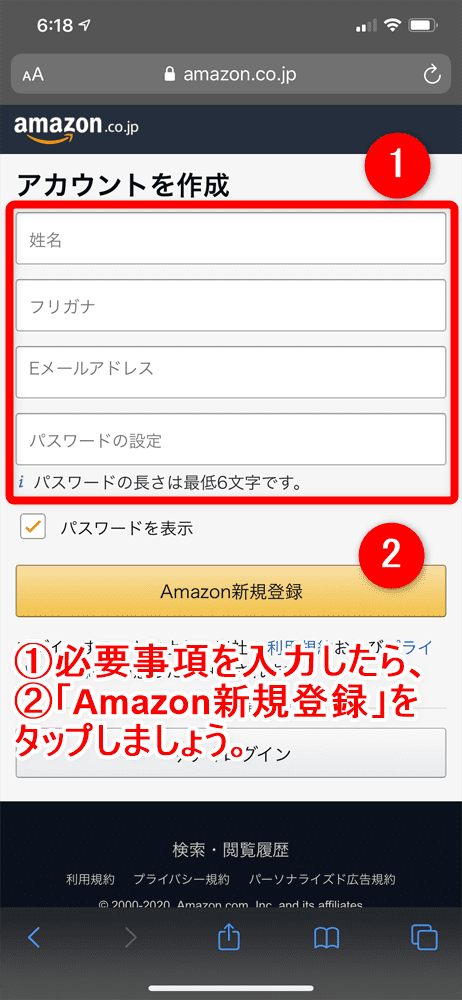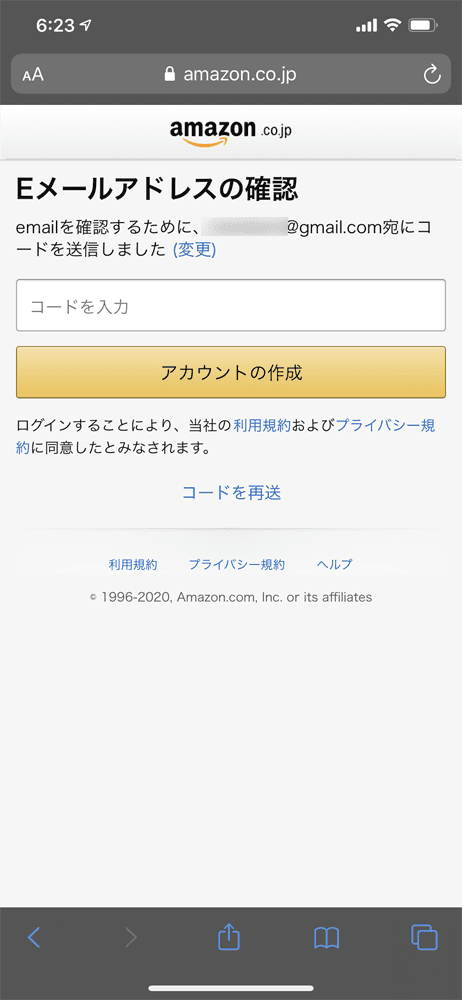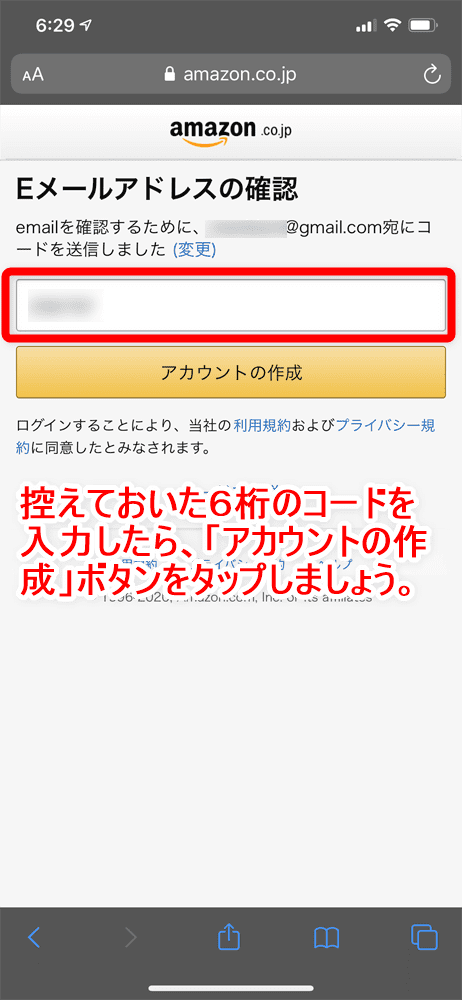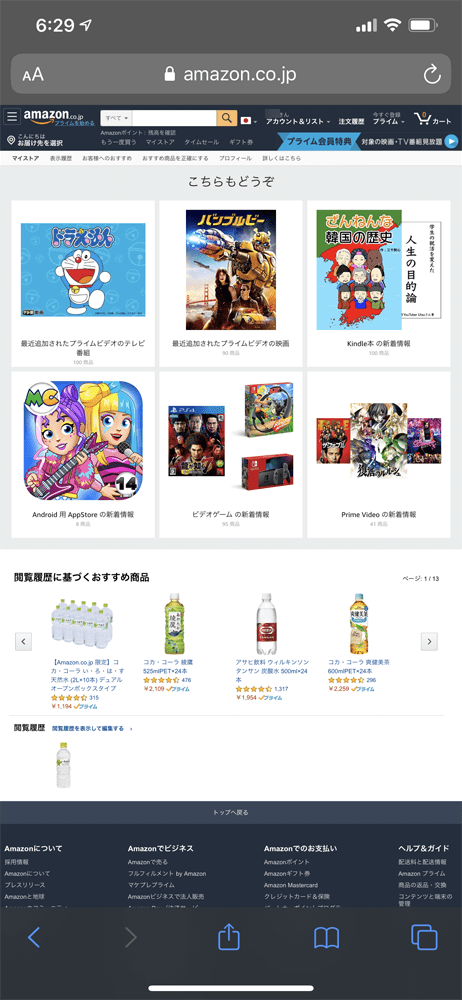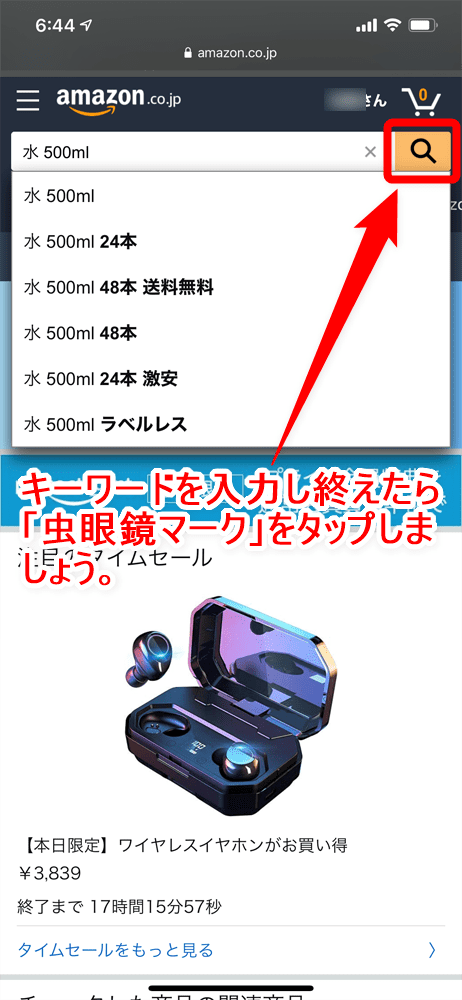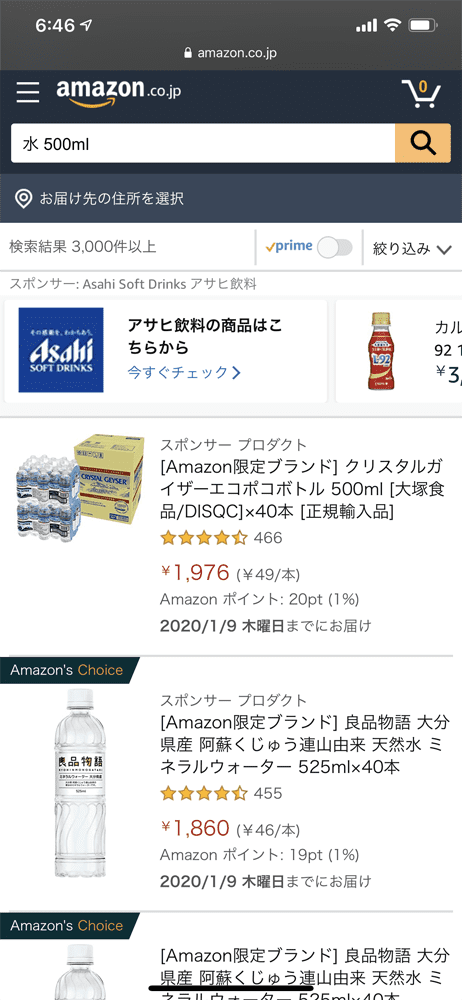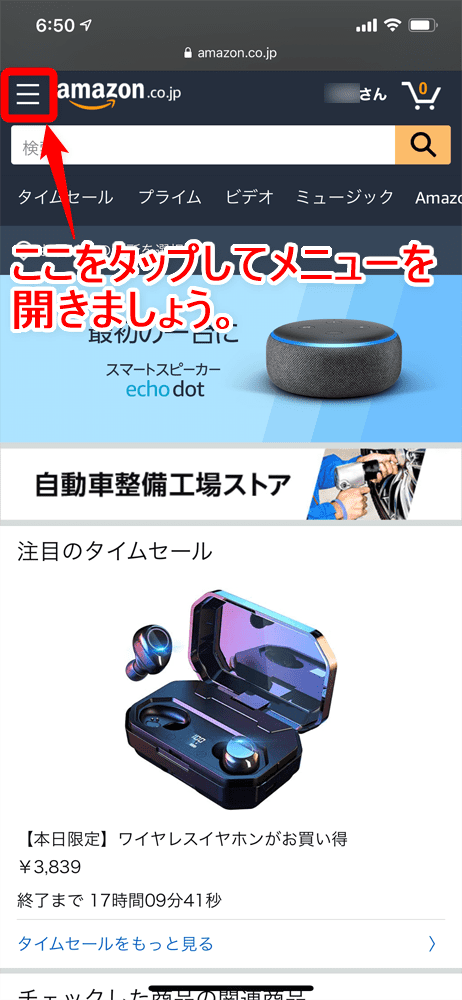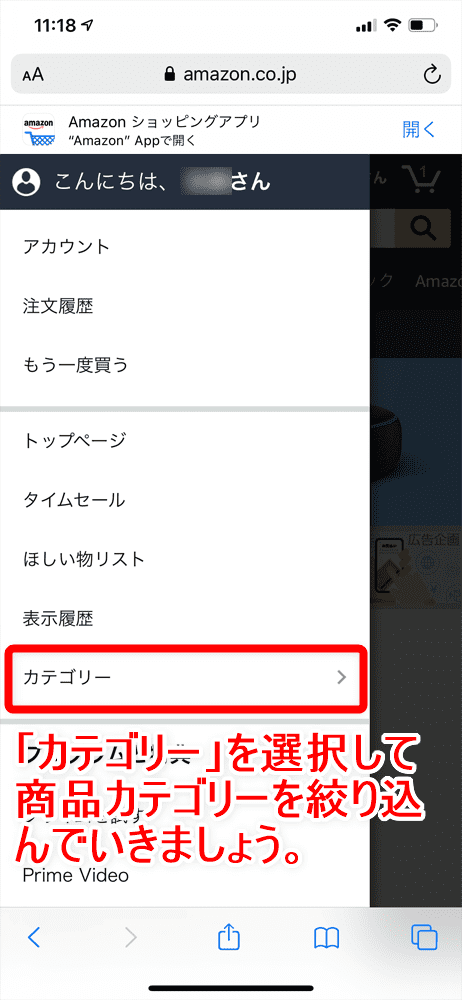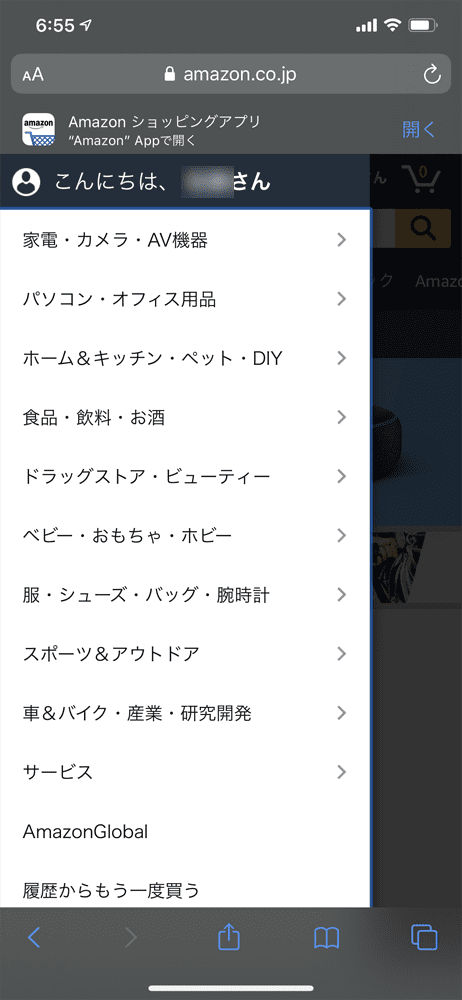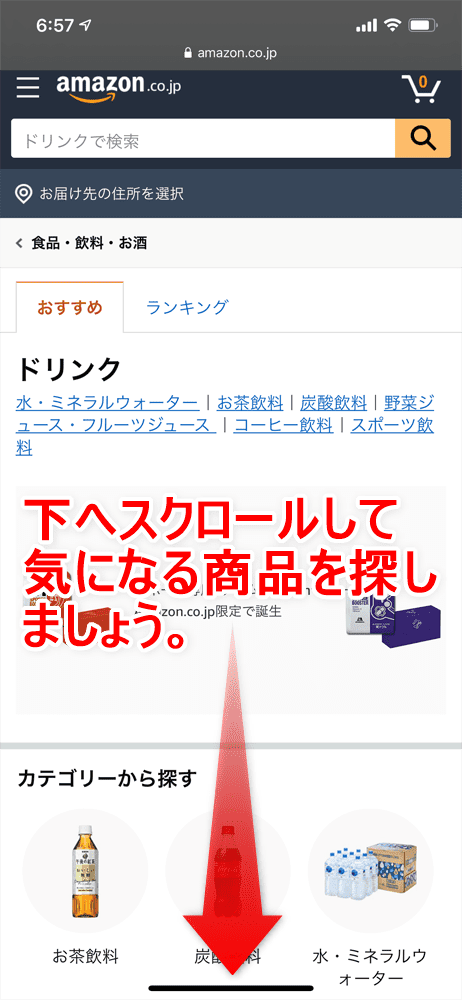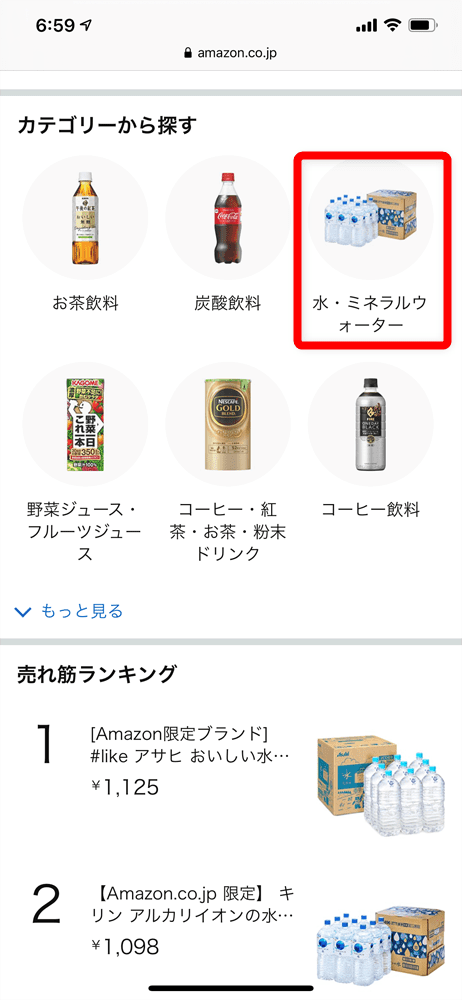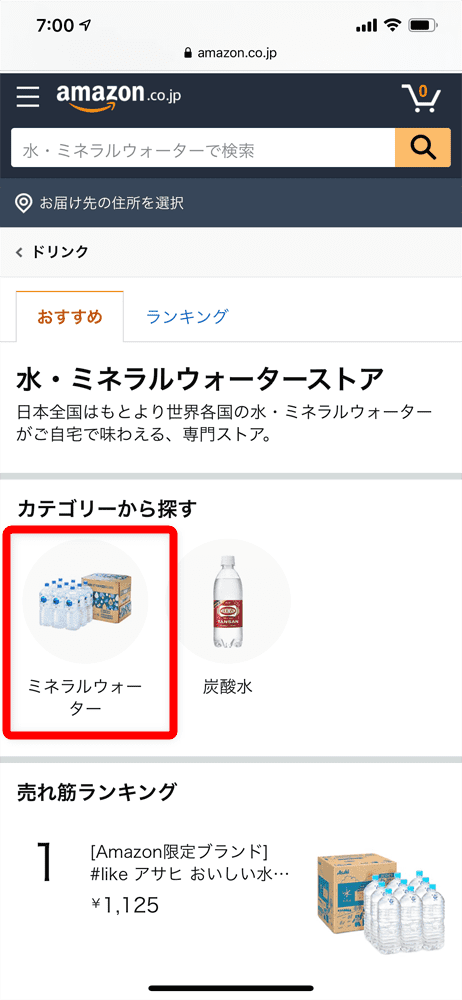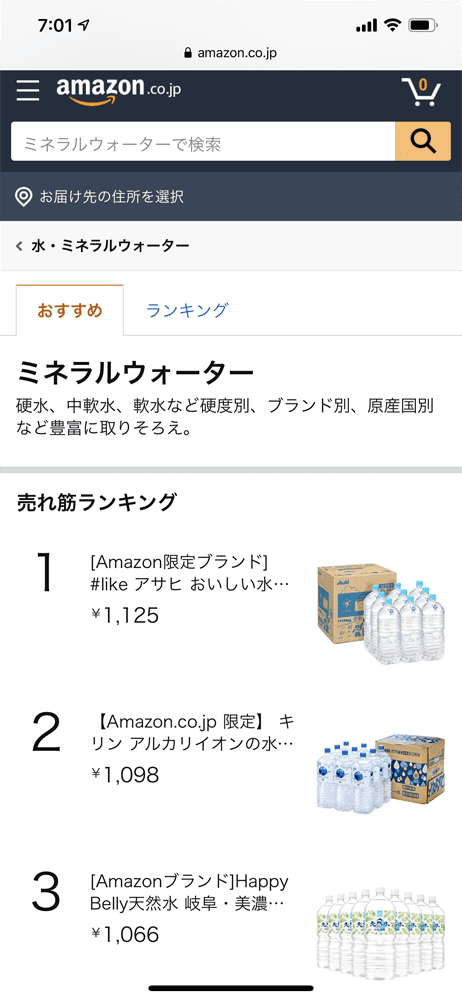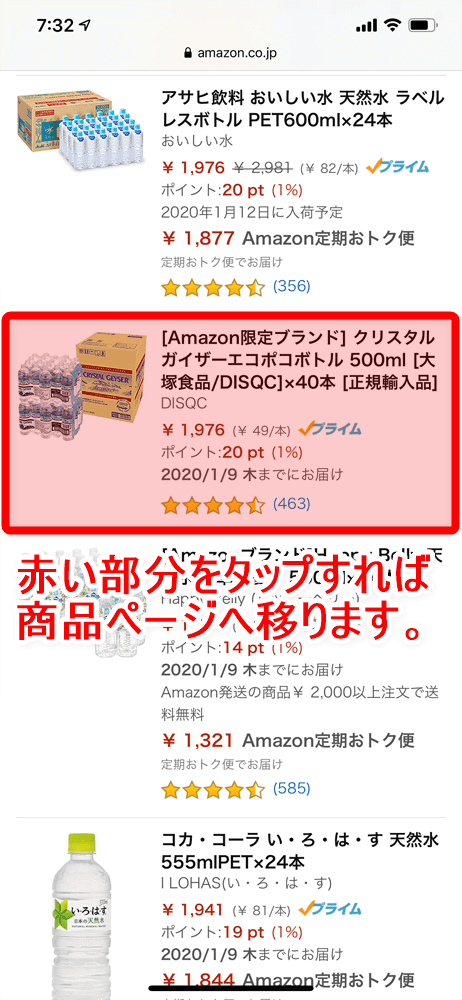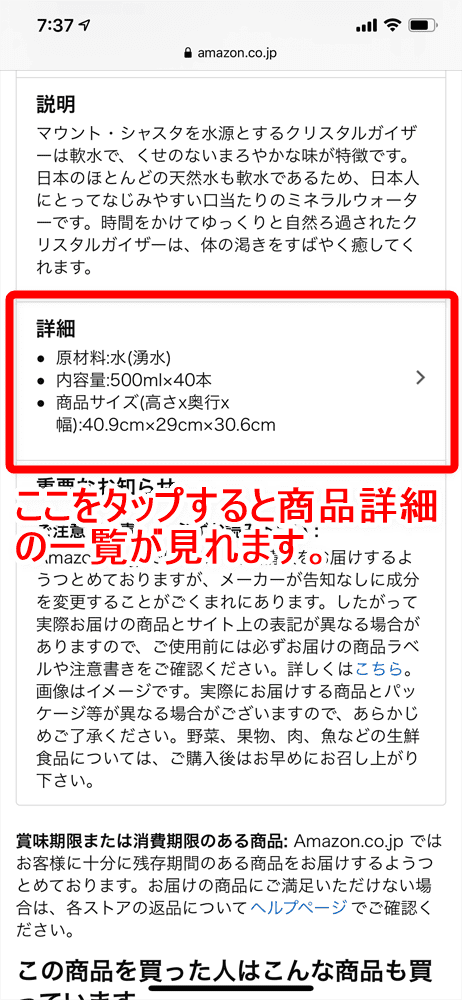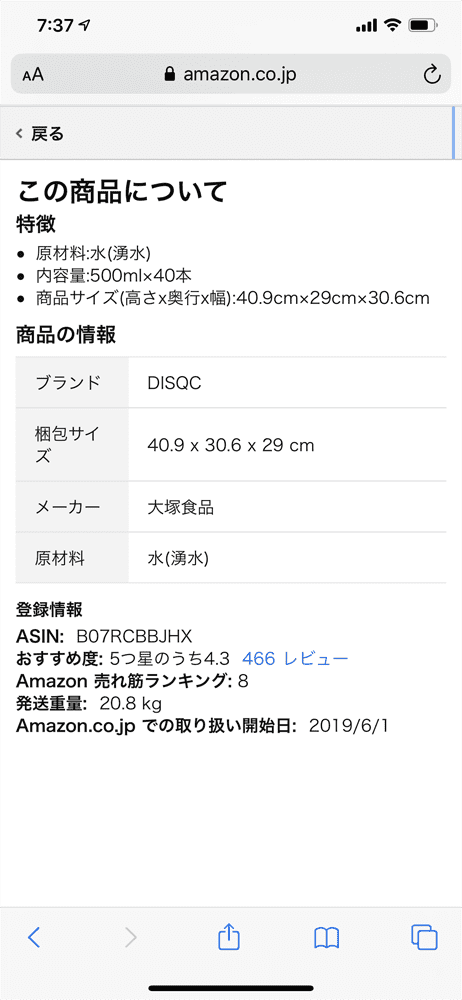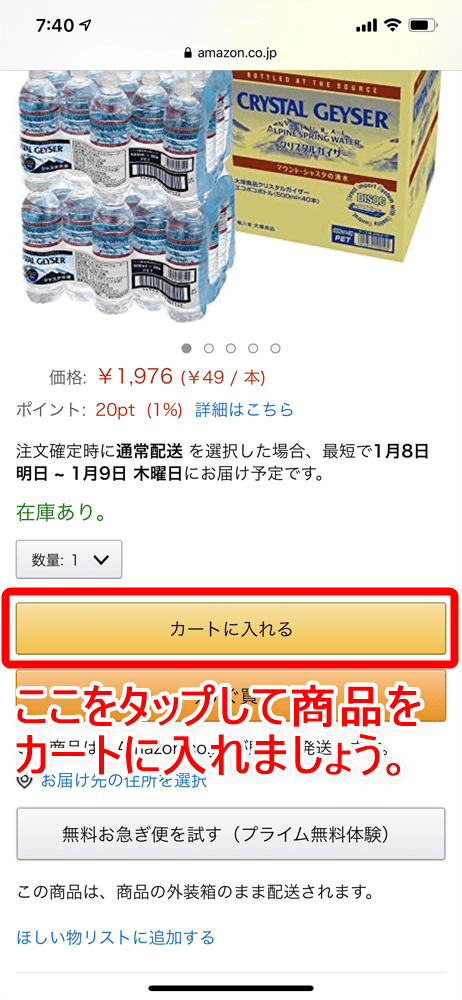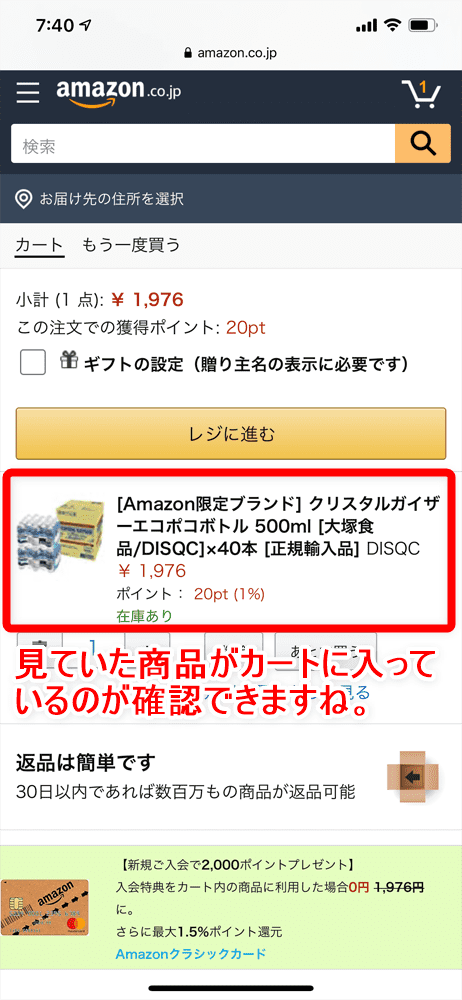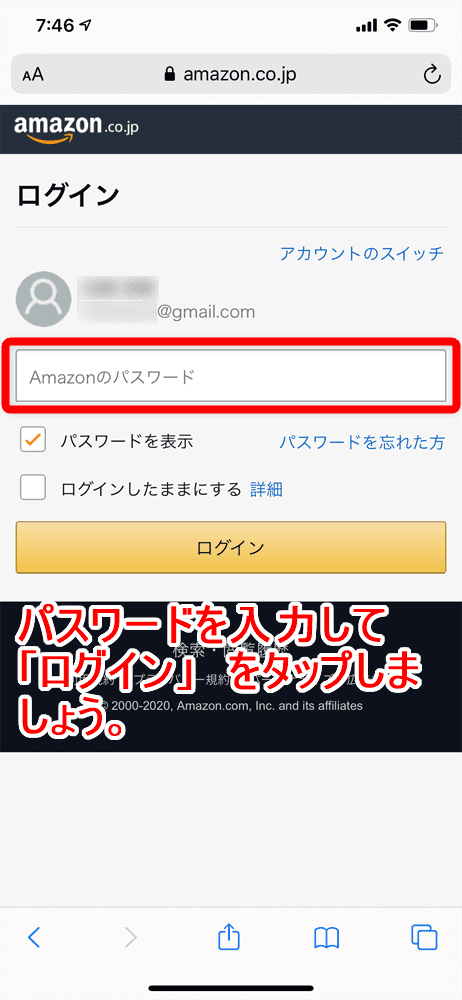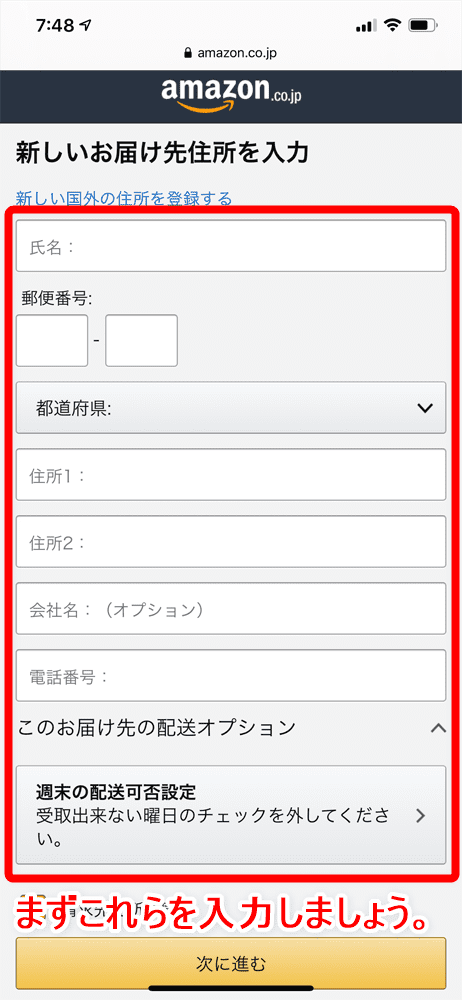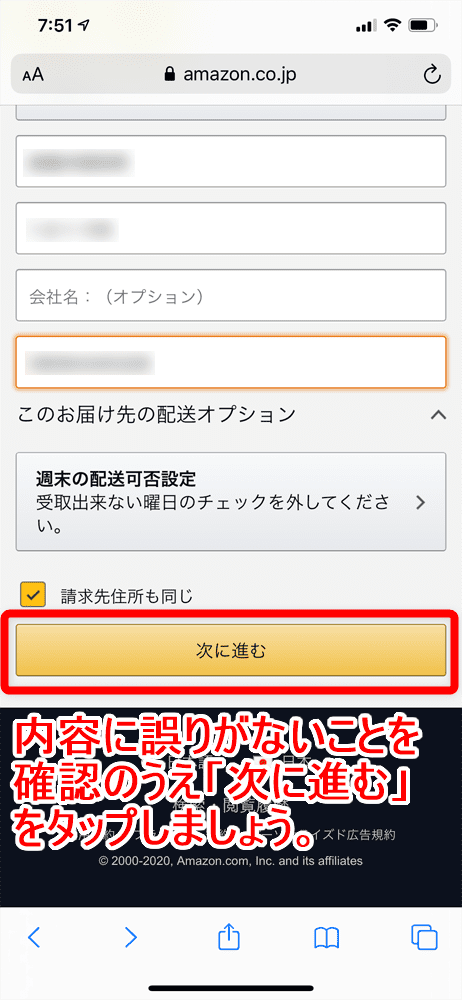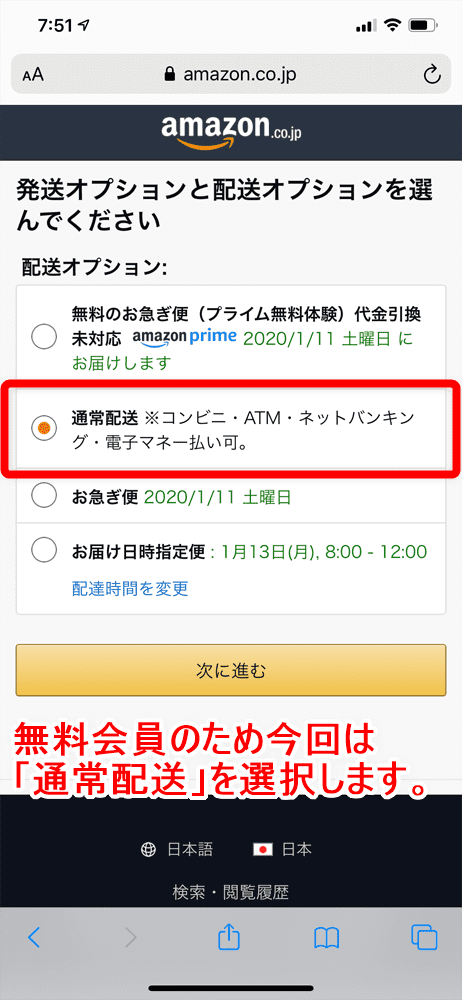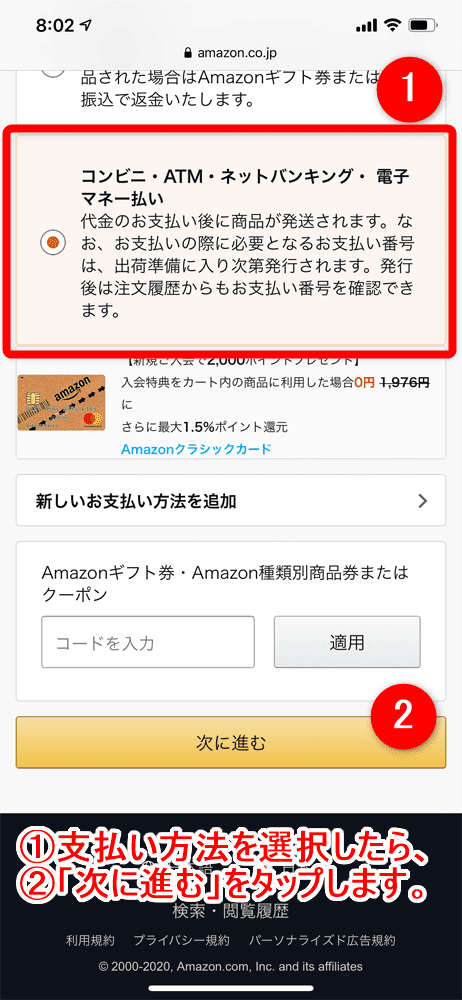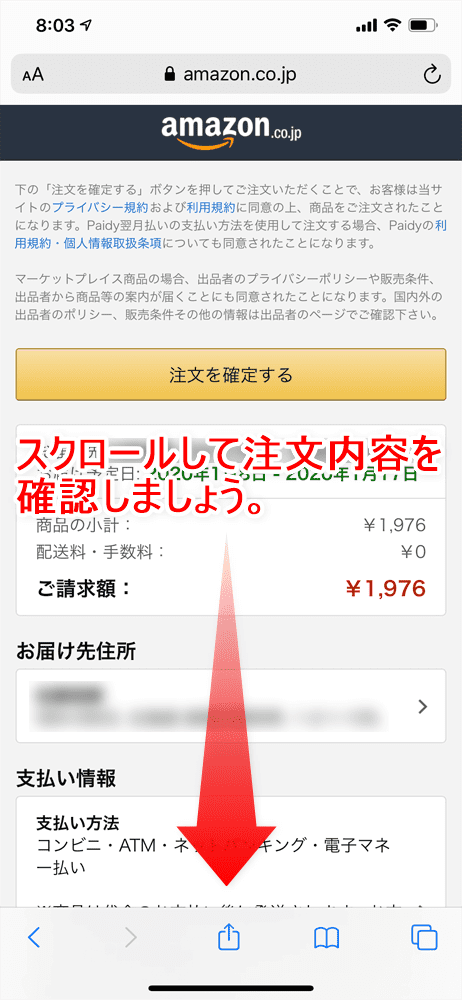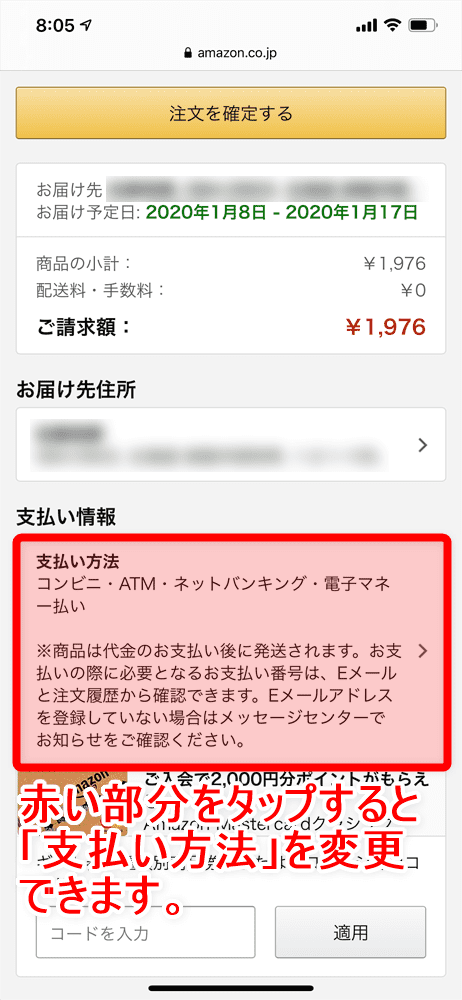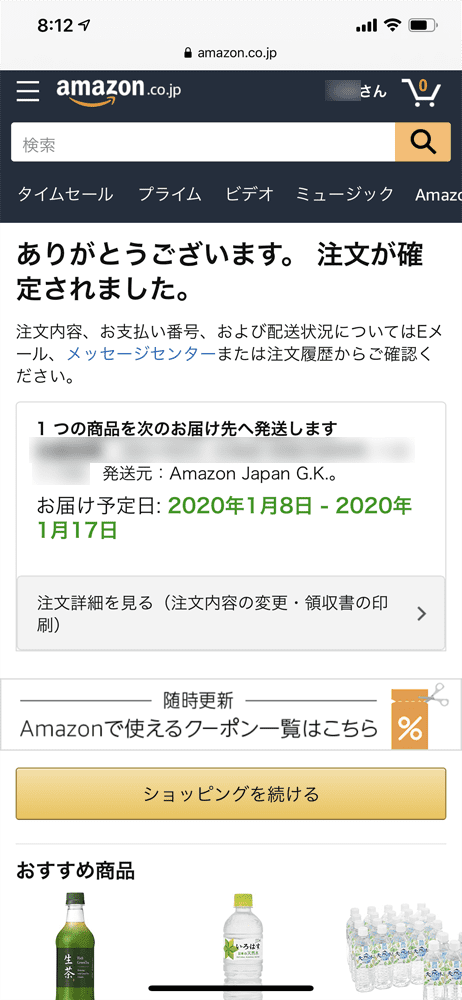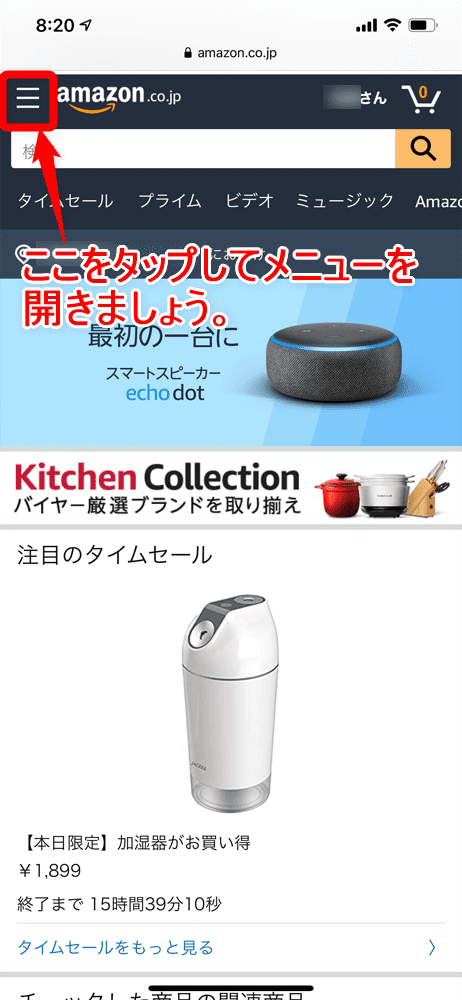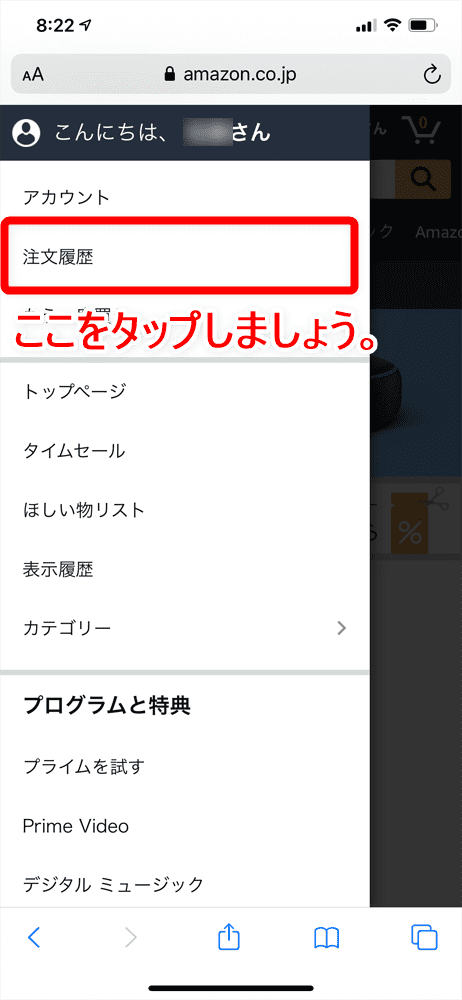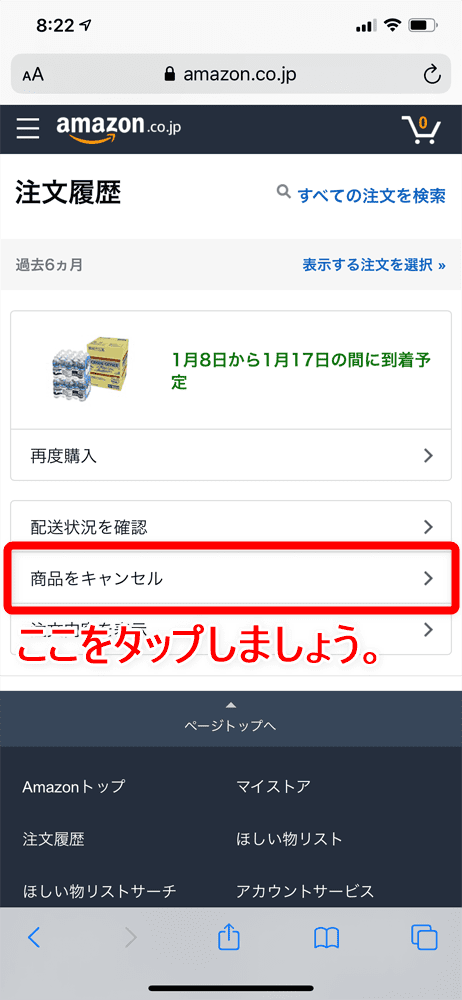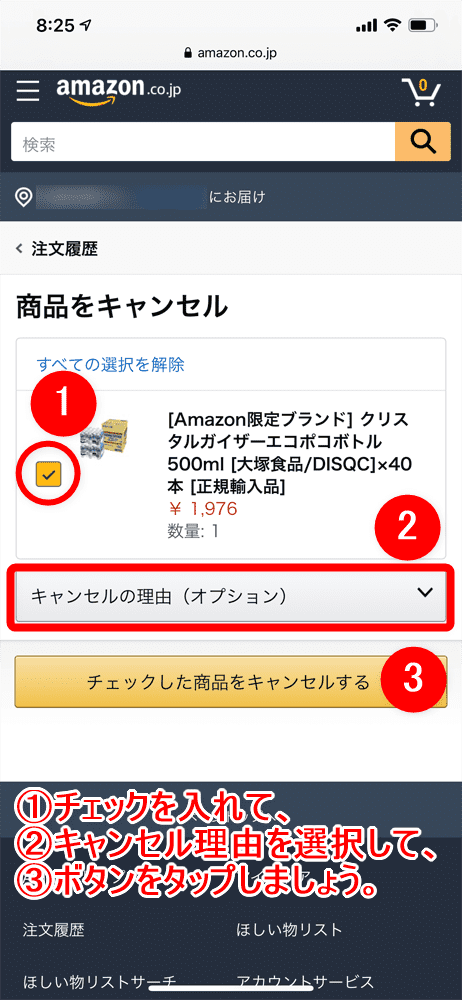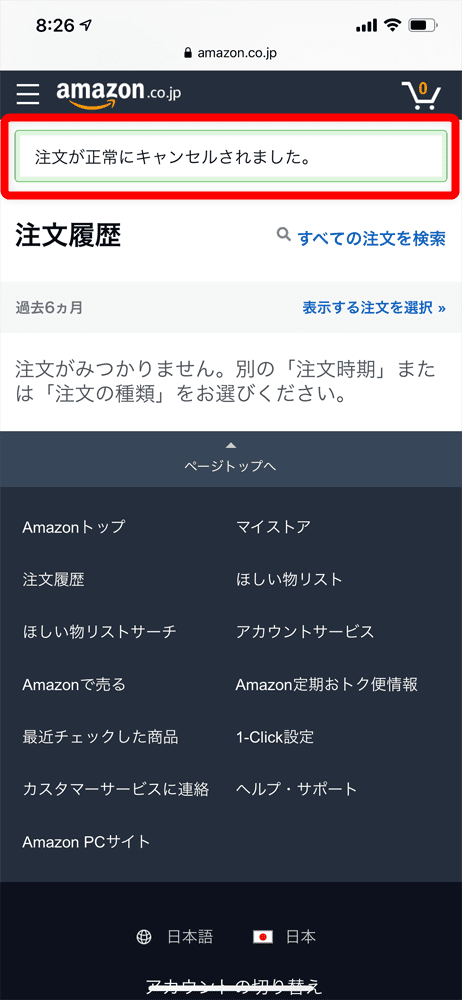ネット通販Amazonを使い始めましょう!
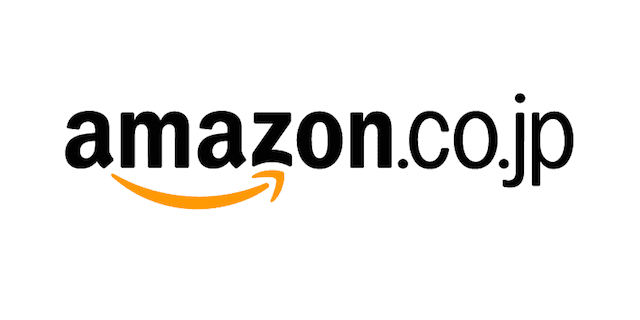
2000年11月に日本でのサービスを開始したネット通販最大手「Amazon(アマゾン)」、それから20年もの歳月が流れ、今では多くの日本人に受け入れられて無くてはならない生活インフラと化しつつあります。
僕は当時高校生で「アマゾン?熱帯雨林かよ・・・」と疑いをもって迎えたことを覚えていますが、今では結構なヘビーユーザーになってしまいましたw
ホント何でも揃ってますし、大抵のものが最安。大きく重たい買物もヤマトの配達員さんに丸投げでお任せできるメリットやアマゾンプライム会員が受けられる動画・音楽・書籍に関するサービスなどなど・・・、ここで挙げればキリがないくらいアマゾンからは大いに恩恵を頂戴してますね。
いつもお世話になっております!
Amazonを使わないことの不利益は、思いのほか大きい
アマゾンはあくまで一つの通販サイト、リアル店舗で言えば総合デパートのような存在ですが、そこから得られる恩恵は計り知れません。
今やアマゾンを使っていないと大きな損をしてしまっている可能性があるほど、アマゾンから享受できるメリットは甚大・膨大です。
消耗品一つ取っても、Amazonはドラッグストアよりもお得
すべての人に対して「アマゾンを使ってないと損している」と言えるのは、例えば生活雑貨類が圧倒的に安いためです。生活に欠かせない生活雑貨を使わない方はいないはずですから。
あらゆる商品が安いとは言いませんが、かなり多くのものがドラッグストアやホームセンターで購入するよりも安いです。僕の肌感覚では全体の7割ほどの商品はアマゾンの方が安いイメージですね。
例えば下記のようなものはアマゾンの方が安い傾向にあります。
アマゾンの方が安い傾向にある商品
- お米
- ペットボトル商品(水・お茶など)
- 歯ブラシ
- マウスウォッシュ
- ハンドソープ
- シャンプー
- ボディソープ
- 整髪料(ワックス・スプレー)
- 食器用洗剤
- 消臭スプレー
- ペットフード
- 栄養ドリンク
- プロテイン
- サプリメント
- オムツ
- おしりふき
- 乾電池
- 缶ビール(24缶パック)
ほんの一部に過ぎませんが、実に様々な商品カテゴリでアマゾンは最安販売を行っています。
これにポイント付与&ポイント還元の「二重ポイント獲得」や定期便利用で毎月15%OFFで買い物ができるなど、もはや至れり尽くせり・・・。
アマゾンから得られるメリットについて語っていたら、文字数と時間がいくらあっても足りないくらいなので、この辺で止めておきますw
あなたは毎月数千円を損しているかも・・・
つまりこれだけお得なアマゾンを使っていないのだとしたら、それだけで毎月数千円、年間で数万円も損をしている可能性があります。ここ重要です。
一見するとドラッグストアなどで購入するのがお得のように感じますが、よくよく計算してみたら「あら、意外・・・」ということは、よくあります。
だからこそまだアマゾンを使ったことがないのであれば、ぜひとも家計のために使い始めてほしいんです。
まずはアマゾンの使い方から学びましょう!
初めて行うことは敷居が高く感じますが、アマゾンでお買物する方法は非常にシンプル。難しいことは一つもありません。
本記事では画像を多数掲載して、購入方法を流れに沿って分かりやすく解説していきます。
このフローに沿っていけば、ネット通販に不慣れだとしても、滞りなくお買物ができますよ。
まずは勇気を振り絞って、アマゾン公式サイトへアクセスしてみてほしいと思います。
では早速、初心者でも安心してお買い物できるように、分かりやすく丁寧にアマゾンの使い方を解説していきましょう。
本記事の内容
Amazonの使い方まとめ|商品購入の流れ
ここからはアマゾンで商品を購入する流れに沿って、アマゾンの使い方を解説していきます。
この流れさえ理解すれば、とりあえず一通り不自由なくアマゾンを使えるようになるはずです!
商品購入フロー
会員登録する
アマゾンでお買物するためには、まず会員登録する必要があります。
この登録はあくまで”無料会員登録”なので一切お金は掛かりません。安心して登録してくださいね。
アマゾンの有料会員は「アマゾンプライム会員」と言って、年会費を支払うことで多くのメリットが受けられる仕組みになっています。
今回はアマゾンプライム会員には登録せずにショッピングする方法を解説していきますよ。
まず下のリンクからアマゾンの公式ページにアクセスしましょう。
アマゾンのトップページが表示されたら「アカウントを作成」と書かれた部分をタップして選択しましょう。
アカウント作成ページが表示されたら表示されているフォームの記載内容に従って「姓名」「フリガナ」「Eメールアドレス」「パスワードの設定」を入力しましょう。
入力が終わったら「Amazon新規登録」と書かれた黄色のボタンをタップします。
特にパスワードは今後アマゾンを利用する際に必要なものなので、しっかりメモしておきましょう。
※忘れてしまった場合、簡単な手続きでパスワードを再設定できます※
するとEメールアドレス宛にアカウント作成の確認メールが送られた旨が表示されます。
いったん入力したEメールアドレスをチェックして「新しいAmazonアカウントを確認します」というタイトルのメールを開きましょう。
6桁のコードが記載されているので、これをメモしたら先ほどの画面に戻りましょう。
「コードを入力」と書かれたフォームに先ほどの6桁のコードを入力して、「アカウントの作成」ボタンをタップしましょう。
これで会員登録は完了です。
会員登録直後はアマゾン公式サイトのトップページに遷移しますが、このときパソコン用の画面が表示される場合があります。
この場合、画面左上にあるAmazonのロゴをタップするとスマホ用の画面に切り替えることができますよ。
商品を探す
会員登録が済んだら、早速商品を探してみましょう。
ブラウザ上で「Amazonショッピングアプリで開く」という表示がされますが、今回はブラウザを用いて使い方を解説していきます。
アプリ版の操作も今回解説する内容と大差ないので、アプリを使う方も参考にしてみてくださいね。
商品を探す方法は大きく二つ挙げられます。
商品を探す方法
キーワードを入力して探す
いわゆる「キーワード検索」という方法で、最もポピュラーな商品検索法の一つです。
アマゾントップページの上部にある薄く「検索」と書かれたフォーム部分をタップして、キーワードを入力しましょう。
入力し終えたらフォームの隣にある黄色の虫眼鏡マークをタップして、検索を開始します。
なお今回は500mlペットのミネラルウォーターを購入する想定で検索をかけてみました。
入力したキーワードに基づいた検索結果が表示されました。
この中から気になる商品を「価格」「商品の評価」などから選りすぐって探していきます。
ずっと下へスクロールしていくと「次へ」と書かれたボタンがあるので、検索結果の続きを見ていく場合はこのボタンをタップしましょう。
以後のページは同じ構造になっているので、次々とページをめくって閲覧する場合は、ページ下部の「次へ」ボタンを押すといいでしょう。
カテゴリーから絞り込んで探す
カテゴリーから絞り込んでいって商品を探す方法もポピュラーな商品検索法ですね。
アマゾントップページの左上にある白い三本線のマークをタップしましょう。
すると左側からススッとメニューが表示されます。
その中に「カテゴリー」と書かれた項目があるのでタップしましょう。
様々なカテゴリーが列挙されていますね。この中から探したい商品がありそうなカテゴリーを探します。
今回は先ほど同様に500mlペットのミネラルウォーターを探したいので「食品・飲料・お酒」のカテゴリー、その下層にある「水・ソフトドリンク」を選択してみました。
「食品・飲料・お酒」カテゴリー内の「水・ソフトドリンク」に分類された商品のトップページが表示されたら、目当ての商品がありそうな箇所を探してみましょう。
少し下にスクロールすると「カテゴリーから探す」という表示の項目に「水・ミネラルウォーター」と書かれた項目を見つけました。
今回はここをタップしてみましょう。
さらにカテゴリーが分かれているようなので、「ミネラルウォーター」をタップして先に進んでみましょう。
このページが「ミネラルウォーター」の最下層ページのようです。
ページをスクロールしていくと「売れ筋ランキング」「レビュー高評価商品」「人気のギフト商品」「クーポン」などの項目がズラ~ッと続いた後に、「ミネラルウォーター」カテゴリーに属する商品の検索結果が表示されています。
あとは目ぼしい商品を「価格」「商品の評価」などから選りすぐりましょう。
なおキーワード検索の場合と同様、こちらもページを下にスクロールしていくと「次へ」と書かれたボタンが表示されているので、検索結果を次々と見ていきたい場合はこのボタンを押すといいでしょう。
商品の購入手続きをする
ここからは欲しい商品をカートに入れて購入手続きを完了させるまでを解説していきます。
ここまでこなせるようになれば、あなたはもうアマゾンでお買物することに迷いは感じないでしょう。
商品の購入手続きを完了させるまでの流れは下記の通りです。
購入手続き完了までの流れ
商品ページにアクセスする
まずは商品を探して見つけた欲しい商品のページにアクセスしましょう。
商品ページにアクセスするには、商品の画像または商品名をタップするといいでしょう。
今回はカテゴリーから商品を探す流れで見つけた「[Amazon限定ブランド] クリスタルガイザー エコポコボトル500ml」を例に挙げて解説していきますね。
まず見つけた商品の画像または商品名をタップして商品ページへアクセスしましょう。
商品の価格や評価、その他商品詳細をページをスクロールしてチェックしていきましょう。
商品の内容量や梱包サイズ、取り扱っているメーカー名などの商品詳細について知りたい場合は、ページをスクロールすると掲載されている「詳細」という項目をタップするといいでしょう。
実際の「詳細」内容は上の画像のように表示されます。
掲載項目は商品によってまちまちですが、概ねこのような内容の表記がされています。
商品をカートに入れて購入手続きをする
商品内容に問題がなければ、商品ページ上部に戻って「カートに入れる」ボタンを押しましょう。
カートの中身が表示されて、たった今見ていたミネラルウォーターが入っているのが確認できますね。
商品名や購入個数などカートの中身に問題がなければ「レジに進む」ボタンをタップしましょう。
このとき必ずではありませんが、アカウントパスワードの入力を求められる場合があります。
求められた場合はフォームに入力して「ログイン」しましょう。
今回は初めてアマゾンでお買物をするという趣旨なので、この時点で配送先住所を登録する必要があります。
以下の項目を入力しましょう。
入力する内容
- 氏名
- 郵便番号
- 住所
- 電話番号
必要に応じて「週末の配送可否設定」も設定したうえで「次へ進む」ボタンをタップしましょう。
続いて発送オプションと配送オプションの選択画面が表示されます。
現時点では無料会員として登録している状態なので「通常配送」以外のオプションを選択すると数百円の料金が発生してしまいます。
そのため今回は「通常配送」を選択して費用を抑えます。
続いて支払い方法の選択画面が表示されます。
この時点で選べる支払い方法は下記のいずれかになります。
支払方法の種類
- 代金引換
- コンビニ・ATM・ネットバンキング・電子マネー払い
- クレジットカード払い
- Amazonギフト券・Amazon種類別商品券またはクーポン
「代金引換」「コンビニ・ATM・ネットバンキング・電子マネー払い」は選択して「次に進む」ボタンを押せばOKです。
「クレジットカード払い」は「新しいお支払方法を追加」と書かれた部分をタップして、クレジットカード情報を入力する必要があります。
「Amazonギフト券・Amazon種類別商品券またはクーポン」をお持ちの場合は、「コードを入力」と書かれたフォームにコードを打ち込んで「適用」を押すと額面分のお買物ができるようになります。
ここでは手数料が発生せずコンビニのレジで簡単に支払える「コンビニ・ATM・ネットバンキング・電子マネー払い」を選択したいと思います。
選択したら「次に進む」を押しましょう。
最後に注文内容を一つずつチェックして、誤りなどが無ければ「注文を確定する」ボタンをタップしましょう。
なおどこか変更したい項目がある場合は、該当する箇所をタップすると変更できます。
例えば「支払い方法」を変更したいときは、上の画像のように「支払い方法」と書かれた辺りをタップすればOKです。
「ありがとうございます。注文が確定されました。」と表示されたら、購入手続きは完了となります。
「コンビニ・ATM・ネットバンキング・電子マネー払い」を選択した場合は、代金の支払いを終えてからの商品発送になりますが、あとは基本的に商品到着を待つだけです。
商品発送を速やかに行ってほしい場合は、「コンビニ・ATM・ネットバンキング・電子マネー払い」以外を選択した方が良いかもしれません。
例えば「クレジットカード決済」などは即支払いが行われるので商品発送が迅速です。
Amazonの使い方まとめ|商品をキャンセルする
ネット通販でもよくあることですが「間違って購入してしまった」「やっぱり必要なくなった」ということは起こり得ます。
そんな時は注文履歴から購入キャンセル手続きを行いましょう。ネット完結で手続きできるので非常に便利ですよ。
商品キャンセルが可能なタイミングは出荷作業に入る前までです。
厳密なタイミングは状況次第ですが、キャンセルしたいと思ったら速やかに手続きするようにしましょう。
商品キャンセルの流れ
注文履歴ページにアクセスする
まずは注文履歴を閲覧できるページにアクセスしましょう。
トップページ左上の白い三本線マークをタップしてメニューを開きます。
「注文履歴」という項目があるので、これをタップしましょう。
商品のキャンセルを申し込む
キャンセルしたい商品を探して、「商品をキャンセル」と書かれた部分をタップします。
商品をキャンセルするページが表示されたら、キャンセルしたい商品にチェックを入れて、キャンセルの理由を選択して「チェックした商品をキャンセルする」ボタンをタップしましょう。
「注文が正常にキャンセルされました」と表示されたら、商品の購入キャンセル手続きは完了です。
ネット完結でわずか3~4分で行える簡単手続きでキャンセルが行えるので、非常に気兼ねなく行えるのがいいですよね。
万が一、商品をキャンセルしたいと思った際は、この流れを踏んで手続きすれば安心です。
Amazonの使い方|まとめ

「【🔰Amazonの使い方まとめ】買い方を分かりやすく画像解説!初心者でも安心してアマゾンでの購入方法が理解できます|支払い方法やキャンセル方法についても詳述」と題して、便利で安いネット通販Amazonの使い方を画像を多数用いて分かりやすく解説してきました。
早速アマゾンで何か買ってみましょう!
結局のところ、実際に購入手続きを行ってみるのが一番!ということで、この機会に早速アマゾンを使ってみてほしいというのが率直な気持ちです。
僕個人の話で恐縮ですが、僕はアマゾンで生活雑貨や食品の一部を購入するようにしてから生活費が月5,000円以上は節約できるようになりました。
積もり積もって年間6万円以上の節約なので、まったくバカにならないですよね。しかも重たいお米や水などを持って帰ってくることが無くなったので買物が楽になりました!そういった手間も解消してくれるので、やっぱりアマゾンはやめられません・・・。
せっかく登録するならAmazonプライム会員を試してみては?
方々で「Amazonプライム会員は良い」ということを聞くかもしれませんが、これは本当ですw
あのドコモが「契約するとAmazonプライム会員1年分が付いてくる!」なんてアピールするんだから、その魅力はドコモ公認ということ。
- 音楽が無料で聴ける
- 動画が見放題
- 雑誌やマンガが読み放題
- 会員限定セールに参加できる
・・・などなど、挙げればキリがないくらい魅力が詰まった会員サービスですが、一番おすすめの会員特典は「配送料が完全無料になる」ことです。先ほど僕が年間6万円も得しているとお伝えしましたが、このプライム会員限定の配送料無料サービスがなければ、送料の支払だけで6万円は吹っ飛んでいることでしょうw
アマゾンを一年間で一度しか利用しない方にとっては無用の長物ですが、月に一度でも利用する方にとっては間違いなくお得でしかないサービス。それが「Amazonプライム会員」です。
年会費4,900円は一か月あたり408円とそれほど大きな経済的負担ではありませんし、非会員である場合の1~2回分の配送料と同等と考えるとむしろお得。
ちょっとでも「Amazonプライム会員」が気になる方は、とりあえず下記のAmazon公式ページを見てみるといいかもしれませんよ。
商品を返品する方法も解説しています!
万が一、アマゾンで購入した商品が粗悪でも、返品制度を活用すれば全額返金が受けられます。
正当な理由さえあれば、スマホ一つでネット完結で手続き可能なので、気兼ねなく申請することができますよ。
返品の手続方法については下記の記事をチェックしてみましょう!
-

-
【🔰Amazon返品のやり方まとめ】注文履歴から送料無料で着払い返送!ネット完結で気兼ねなく利用できるアマゾン商品返品の方法|返金対応もスピーディー対応!
続きを見る
この記事があなたの何らかの助けになっていれば、僕としては嬉しい限りです。
Amazonで欲しいものを安く買うなら「Amazonチャージ」
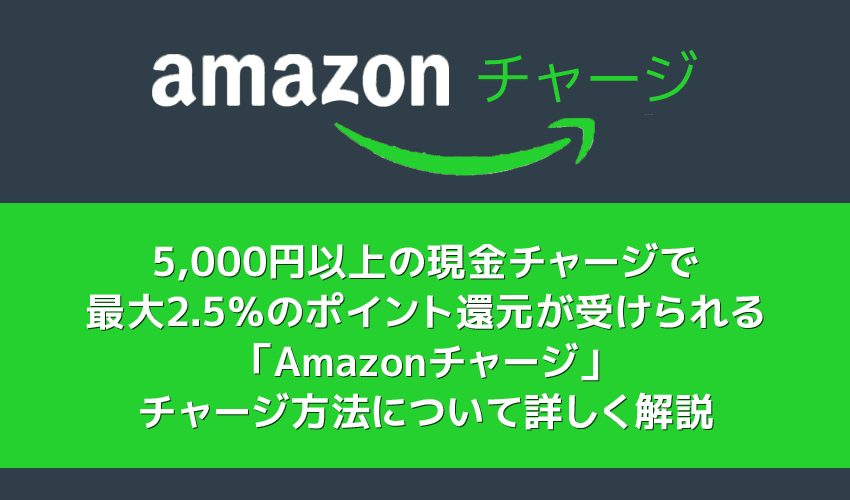
Amazonギフト券「チャージタイプ」というギフト券を現金チャージすると、いつでも最大2.5%のポイント還元が受けられます。
コンビニなどであらかじめチャージしておくだけでお得に買い物できるサービスなので、Amazonを日ごろ使っている方は「Amazonチャージ」を利用しない手はありません。
僕は先日Amazonのセールで20万円超のMacBook Proを買ったので、5,000円もお金が浮きました。浮いたお金でポートを増設する周辺機器を購入したんですが、これってお得だと思いませんか?
どう転がってもお得でしかない「Amazonチャージ」が気になる方は、ぜひ下の記事をチェックしてみてくださいね。
関連リンク【Amazonギフト券で高額商品を安く買う】Amazonギフト券(チャージタイプ)+現金払いで最大2.5%ポイント還元|コンビニ払いのチャージ方法を解説